cad图层锁住了怎么解锁
的有关信息介绍如下:在CAD中锁定/解锁图层有两种方式:一种是工具栏方式;另一种是命令行方式,具体如下:(本例基于AutoCAD 2016版本)
工具栏方式:
如图所示,单击“图层”右侧下拉展开按钮,单击锁样按钮,锁定或解锁图层;
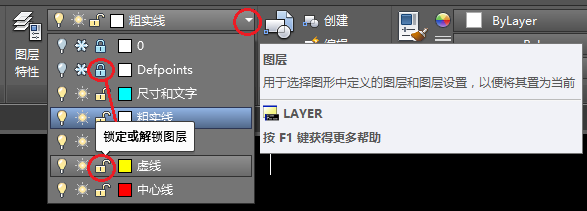
请点击输入图片描述
请点击输入图片描述
单击“图层特性”按钮,打开“图层特性管理器”对话框,如图所示,单击锁样按钮,锁定或解锁图层。
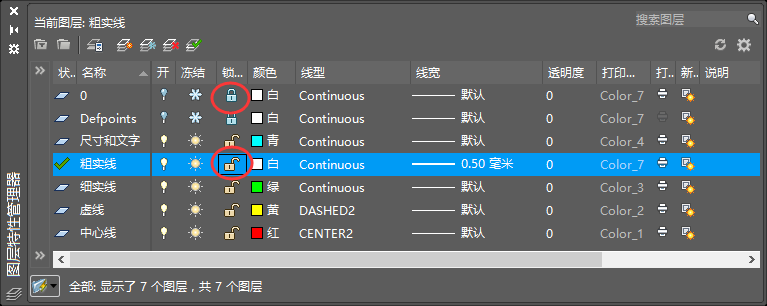
请点击输入图片描述
请点击输入图片描述
命令行方式:
用“LayLCK”命令,锁定选定对象所在的图层。命令行输入LAYLCK,提示“选择要锁定的图层上的对象”,如图所示,移动鼠标单击选定对象,同时锁定图层。

请点击输入图片描述
请点击输入图片描述
用“LayULK”命令,解锁选定对象所在的图层。命令行输入LAYULK,提示“选择要解锁的图层上的对象”,如图所示,移动鼠标单击选定对象,同时解锁图层。

请点击输入图片描述
请点击输入图片描述



